Pomocí nové funkce sdílení zvuku představené v iOS 13.1 a iPadOS 13.1 můžete sdílet zvuk z jednoho iPhonu se dvěma AirPods. Můžete sledovat video nebo poslouchat píseň spolu se svým přítelem pouhým klepnutím!
Existují dva hlavní způsoby sdílení zvuku z jednoho zařízení do dvou AirPodů. Již jsme se zabývali tím, jak přímo připojit dvě AirPods k jednomu iPhonu nebo iPadu.
V této příručce se zaměříme na používání funkce Share Audio dostupné na zařízeních se systémem iOS 13.1, iPadOS 13.1 a vyšším, která umožňuje sdílet zvuk mezi zařízeními bez nutnosti párování obou sad AirPods.
Požadavky
Jak bylo uvedeno výše, tato funkce funguje na zařízeních se systémem iOS 13.1, iPadOS 13.1 nebo vyšším a na zařízeních, která podporují Bluetooth 5.0. Tato funkce bude fungovat pro iPhone 8 a vyšší, iPad Pro, iPad (5. generace a novější), iPad Air (3. generace), iPad mini (5. generace) a iPod Touch (7. generace).
Pokud jde o sluchátka, Apple podporuje řadu sluchátek AirPods a Beats. Tato funkce bude fungovat na AirPods, AirPods Pro, Powerbeats Pro, Powerbeats 3, Beats Solo Pro, Beats Solo 3 Wireless, Beats Studio 3 Wireless a Beats X. V podstatě jakákoli sluchátka Apple, která obsahují čip W1 nebo H1.
Jak používat funkci sdílení zvuku
K funkci Sdílení zvuku lze přistupovat pomocí Ovládacího centra.
Na iPhonu nebo iPadu s domovskou lištou softwaru přetáhněte prstem dolů z pravého horního rohu obrazovky (kde vidíte stavové symboly), abyste získali přístup k Ovládacímu centru.

Pokud máte iPhone nebo iPad s tlačítkem Domů, přejeďte prstem nahoru od spodního okraje obrazovky, abyste zobrazili Ovládací centrum.
V Ovládacím centru stiskněte a podržte přepínač „Now Playing“.
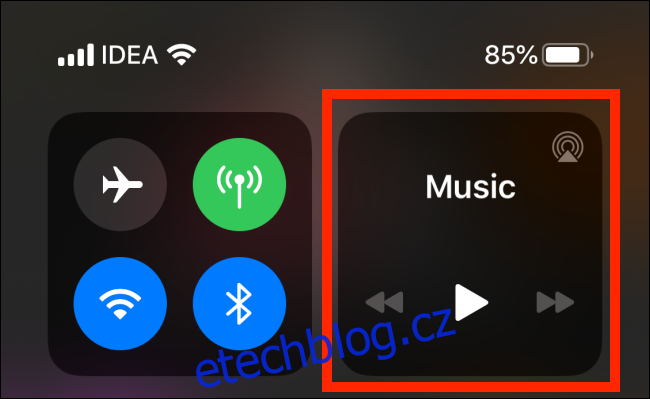
Zde klepněte na tlačítko AirPlay.
Na tuto obrazovku se také můžete dostat klepnutím na tlačítko AirPlay v aplikaci Hudba nebo widgetu Now Playing na zamykací obrazovce.

Spolu s připojenými sluchátky AirPods uvidíte nové tlačítko „Share Audio“. Klepněte na něj.

Nyní přineste druhý iPhone nebo iPad k vašemu zařízení s připojenými sluchátky. Můžete také přinést jejich AirPods nebo sluchátka blízko vašeho zařízení.

Spárované zařízení uvidíte ve vyskakovacím okně. Zde klepněte na tlačítko „Sdílet zvuk“.
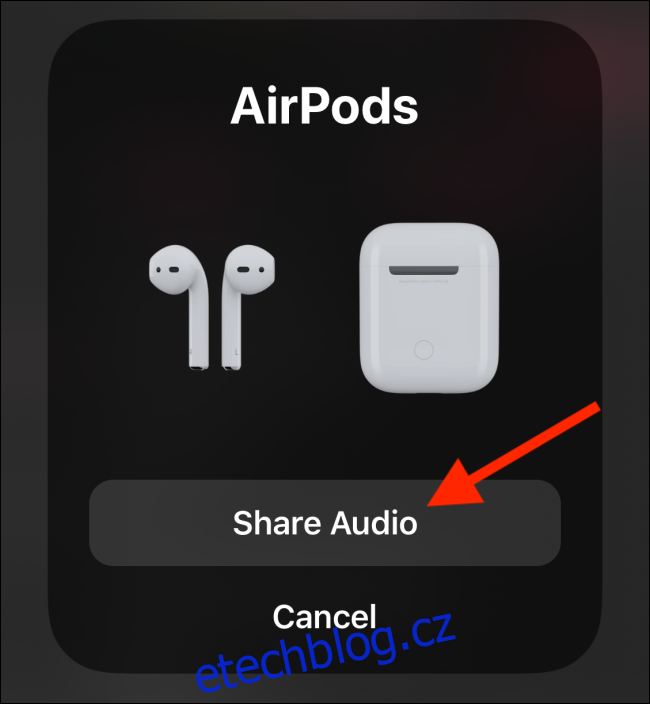
Nyní budou obě zařízení připojena k vašemu iPhonu nebo iPadu.
U obou zařízení uvidíte značky zaškrtnutí. Aktuální zařízení bude mít vedle sebe zaškrtnutí. Chcete-li připojit druhý pár sluchátek, stačí na něj klepnout.

Obě zařízení jsou nyní připojena k vašemu zařízení iOS nebo iPadOS. Spusťte přehrávání média a začne se přehrávat na obou sluchátkách současně.
Chcete-li odpojit jednu ze sad sluchátek nebo sluchátek, vraťte se na obrazovku AirPlay a znovu klepněte na ikonu zaškrtnutí. Můžete také vypnout sluchátka nebo vložit AirPods zpět do pouzdra a zastavit sdílení zvuku.
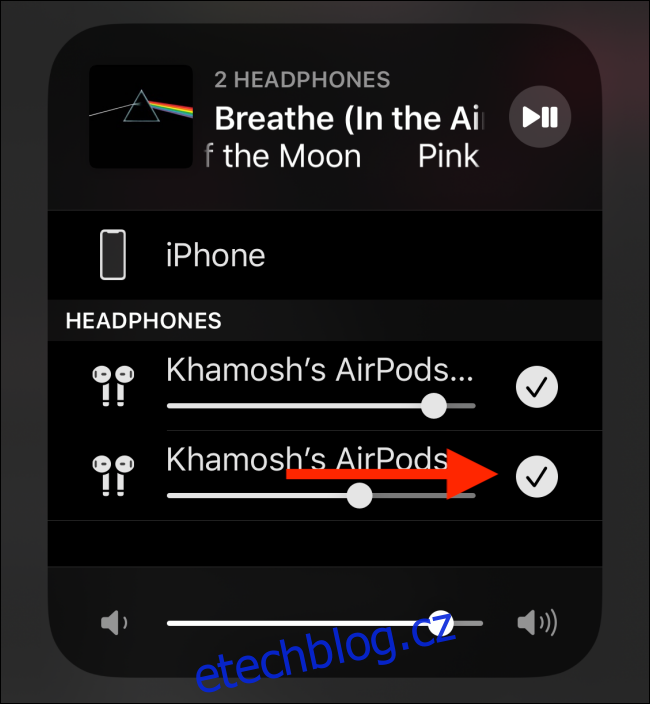
Po upgradu na iOS13 se podívejte na těchto osm nastavení, abyste z aktualizace vytěžili maximum.

